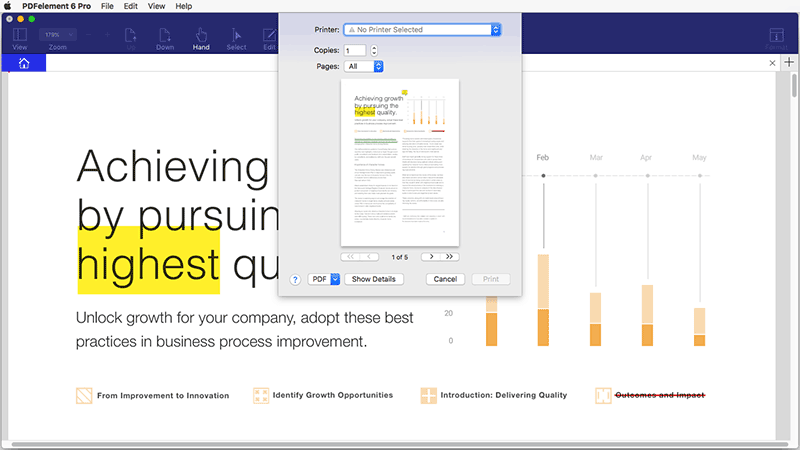سواء كنت تعمل على صور أو مستندات أو أدلة إرشادية أو حتى كتب، فإنه من المفضل أن تقوم بتحويل ملفاتك إلى PDF لتسهيل الطباعة. ما أهمية هذا؟ لأنك عندما تقوم بطباعة ملفات PDF فإنك تضمن الحفاظ على تنسيق وجودة المستند. فما تراه أمامك على الشاشة هو ما تراه على الورق (وهو ما لا يحدث في حالة طباعة مستندات بصيغ أخرى). ولهذا السبب تصبح أداة الطباعة كيوت PDF عملية جداً.
عندما تقوم بتنزيل برنامج الطباعة كيوت PDF فإنك تكون بذلك قد أنهيت جميع مشاكل الطباعة باستعمال أداة بسيطة وسهلة الاستخدام. إلا إنه من المؤسف أن برنامج الطباعة كيوت PDF ليس لديه نسخة لنظام التشغيل ماك . وفي هذا المقال نفصل الخطوات التى يجب اتباعها لطباعة ملف PDF باستخدام أداة كيوت PDF لنظام ويندوز وبديله لنظام ماك - PDFelement لنظام Mac.
إن برنامج كيوت PDF هو بالتأكيد برنامج طباعة جيد لمستخدمى الويندوز، إلا إنه لا يدعم نظام التشغيل ماك. لذلك يجب على مستخدمى ماك استخدام بديل لبرنامج كيوت PDF لطباعة ملفاتهم على أجهزة ماك. وأحد أفضل الأدوات للعمل على ملفات PDF في نظام ماك هو برنامج PDFelement والمصمم بواسطة المطور المعروف Wondershare . إنه أداة PDF متكاملة تسمح لك بقراءة وتحرير وإضافة ملاحظات وتوقيع وطباعة ملفات PDF بسهولة وسرعة.
إن البرنامج يضع ميزة في كل إجراء تنفذه على ملف PDF تقريباً. بداية من المرحلة الأولى لإنشاء الملف وحتى المرحلة النهائية أو مرحلة الطباعة، فبرنامج PDFelement يقدم لك كل شيء. ولهذا السبب نحن نوصي به كأفضل أداة لطباعة ملفات PDF على نظام ماك. وإليك أهم المزايا التى يمتاز بها:
- واجهة جميلة وبسيطة وسهلة الفهم والاستخدام.
- قراءة ملفات PDF مباشرة من على جهازك وتحريرهم بسرعة وبساطة.
- تحويل صيغ الملفات الأخرى مثل المستندات وجداول البيانات والعروض والصور أو حتى صفحات الانترنت إلى ملفات PDF وتحرير الملف النهائي حسب متطلباتك. كما يمكنك تغيير العناصر الموجودة في ملف PDF أو حتى إضافة نص للملف.
- طباعة ملفات PDF بالإعدادات المطلوبة مثل توفر إمكانية الطباعة على وجهى الورقة.
- مزايا إضافية تتضمن إضافة ملاحظات والتوقيع الرقمى والحماية بكلمة مرور.
- متوافق مع نظام ماك (بما فيه هاي سييرا) ومع نظام ويندوز وكذلك نظام iOS .
كيفية طباعة ملف PDF باستخدام برنامج الطباعة كيوت PDF على نظام ماك
خطوة رقم 1. قم بفتح ملف PDF في ماك
بالنسبة لمستخدمى نظام التشغيل ماك، يمكنك فقط سحب ملف PDF إلى واجهة البرنامج، أو يمكنك الضغط على زر "فتح ملف" لفتح ملف PDF الذي تريد طباعته.
وعند الطباعة يمكن لمستخدمى ماك الضغط على زر "command" مع زر "P" لفتح نافذة الطباعة. أو يمكنك فقط الضغط على زر "ملف" > ثم "طباعة" . وحينها تنفتح نافذة الطباعة.
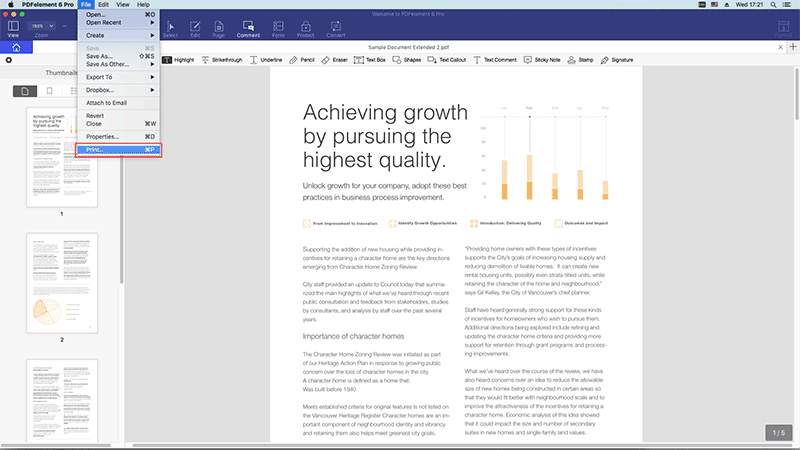
خطوة رقم 2. قم بضبط إعدادات الطباعة واطبع ملف PDF على نظام ماك
إن برنامج PDFelement لنظام ماك يقدم نافذة تسمح لك بضبط إعدادات الطباعة التى تفضلها. قم بضبط الإعدادات حسبما تريد (طباعة باللون الأسود أو طباعة ألوان، وجه واحد أو وجهين، إلخ). وبعد أن تتأكد من أن المستند جاهز للطباعة قم بالضغط على زر "طباعة". انتهى الأمر!